手机WPS表格中如何更改单元格边框的颜色
1、在文件中,先选中表格,然后打开下方的主菜单工具
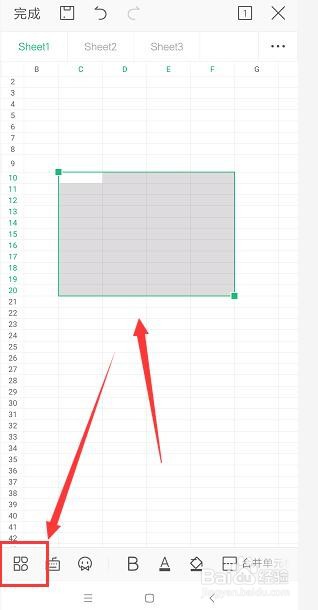
2、选择下方属性中的开始属性

3、找到下方的单元格格式属性栏,将其打开

4、找到属性中的边框属性,如图所示
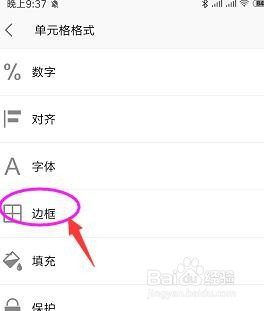
5、在打开面板中,选择其中的颜色选项
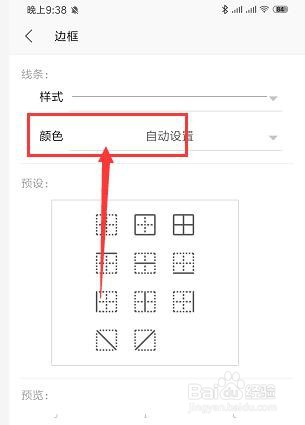
6、进入到颜色面板中,然后选择需要的边框颜色

7、在预设栏中,选择添加的样式,然后确定
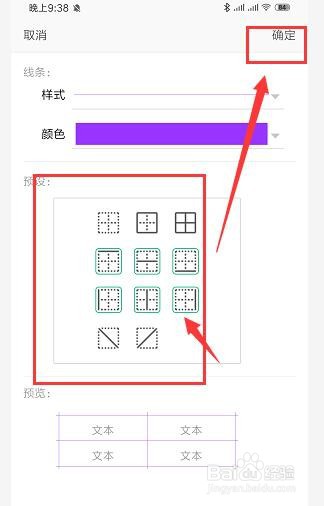
8、这样得到如图的边框颜色样式

声明:本网站引用、摘录或转载内容仅供网站访问者交流或参考,不代表本站立场,如存在版权或非法内容,请联系站长删除,联系邮箱:site.kefu@qq.com。
阅读量:127
阅读量:36
阅读量:45
阅读量:77
阅读量:89